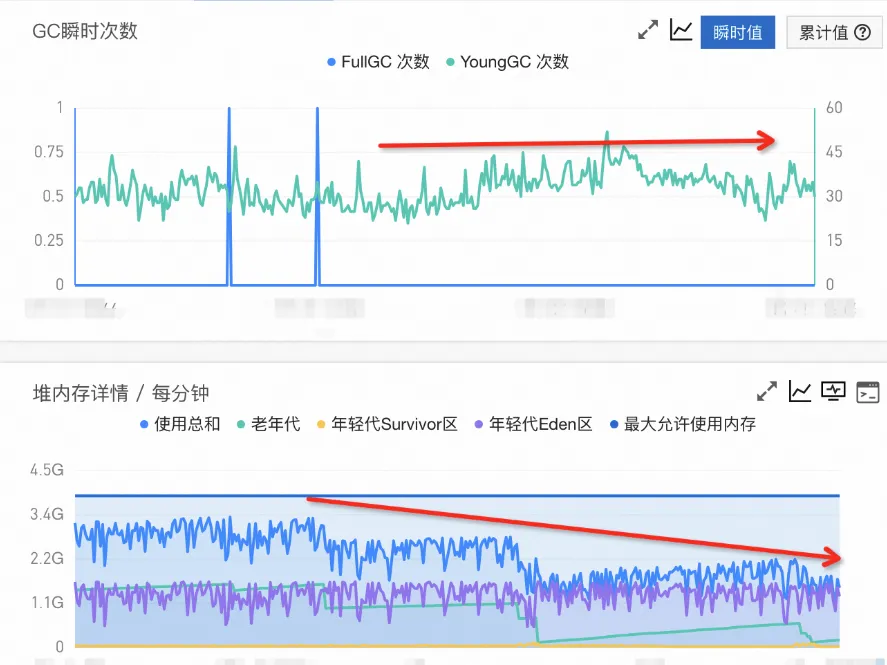开源鸿蒙系统编译指南
- Ubuntu编译环境配置
- 第一步:Shell 改 Bash
- 第二步:安装Git和安装pip3工具
- 第三步:远程仓配置
- 第四步:拉取代码
- 第五步:安装编译环境
- 第六步:本地编译源码
- Windows开发环境配置
- 第一步:在Ubuntu编译环境上安装SSH服务
- 第二步:在Windows开发环境上安装Remote SSH客户端
- 第三步:开发环境远程连接编译环境
使用Ubuntu的编译环境对OpenHarmony鸿蒙源码进行编译,在Windows环境中将编译出来的固件烧录到开发板上。

Ubuntu编译环境配置
Ubuntu环境实际使用环境:
Ubuntu 22.04.4 LTS
内存:64G
另外,用的CPU E5-2697 v2@2.70GHz*24,编译完成不到1个小时吧
第一步:Shell 改 Bash
1、在Ubuntu的终端窗口中执行sudo dpkg-reconfigure dash,出现如下页面:

2、在页面中使用方向按键选择"否"或No,回车确认会自动退出。
第二步:安装Git和安装pip3工具
Git是版本控制工具,pip3是python的包管理工具
1、安装Git
sudo apt install git git-lfs python3-pip curl
2、安装pip3
mkdir ~/.pip
pip3 config set global.index-url https://mirrors.huaweicloud.com/repository/pypi/simple
pip3 config set global.trusted-host mirrors.huaweicloud.com
pip3 config set global.timeout 120
第三步:远程仓配置
鸿蒙的源码放在码云服务器上,需要先申请码云gitee的自有账号,这里只介绍部分过程。
1、SSH 公钥设置
根据官网指导文档生成SSH公钥,再设置账户SSH公钥。
这里需要注意的是测试SSH环境时,再Linux终端中,首次执行 ssh -T git@gitee.com 时,出现如下结果,直接输入yes跳过。

再次执行 ssh -T git@gitee.com,才会出现和gitee官网相同的结果,这一点官方可能是选择性忽略,或许没有自测到此场景。
2、配置git的用户信息
git config --global user.name "yourname"
git config --global user.email "your-email-address"
git config --global credential.helper store
3、下载安装码云的repo工具,安装在 ~/bin 或其他路径下:
mkdir ~/bin
curl https://gitee.com/oschina/repo/raw/fork_flow/repo-py3 -o ~/bin/repo
chmod a+x ~/bin/repo
pip3 install -i https://repo.huaweicloud.com/repository/pypi/simple requests
4、配置repo环境变量
在终端中执行 vim ~/.bashrc 命令编辑环境变量,在环境变量文件的最后一行添加repo的安装路径:
export PATH=~/bin:$PATH # 这里的repo在~/bin下安装,也可以安装在其他路径下
执行 source ~/.bashrc 使该环境变量生效。
第四步:拉取代码
1、在新建的空文件夹中,准备拉取源码。这里下载到了 /xxx/openharmony4.0
mkdir /xxx/openharmony4.0
2、拉取源码
cd /xxx/openharmony4.0 # 1.进入到新建的文件下
repo init -u git@gitee.com:openharmony/manifest.git -b master --no-repo-verify # 2.初始化仓库
repo sync -c # 3.开始同步代码
获取鸿蒙代码结束后,如下文件列表:

第五步:安装编译环境
1、通过以下步骤安装编译OpenHarmony需要的库和工具。
sudo apt-get update && sudo apt-get install binutils binutils-dev git git-lfs gnupg flex bison gperf build-essential zip curl zlib1g-dev gcc-multilib g++-multilib libc6-dev-i386 libc6-dev-amd64 lib32ncurses5-dev x11proto-core-dev libx11-dev lib32z1-dev ccache libgl1-mesa-dev libxml2-utils xsltproc unzip m4 bc gnutls-bin python3.8 python3-pip ruby genext2fs device-tree-compiler make libffi-dev e2fsprogs pkg-config perl openssl libssl-dev libelf-dev libdwarf-dev u-boot-tools mtd-utils cpio doxygen liblz4-tool openjdk-8-jre gcc g++ texinfo dosfstools mtools default-jre default-jdk libncurses5 apt-utils wget scons python3.8-distutils tar rsync git-core libxml2-dev lib32z-dev grsync xxd libglib2.0-dev libpixman-1-dev kmod jfsutils reiserfsprogs xfsprogs squashfs-tools pcmciautils quota ppp libtinfo-dev libtinfo5 libncurses5-dev libncursesw5 libstdc++6 gcc-arm-none-eabi vim ssh locales libxinerama-dev libxcursor-dev libxrandr-dev libxi-dev
说明:
(1)若使用Ubuntu20及以上版本,由于gcc-multilib和gcc-arm-linux-gnueabi互斥,请勿安装gcc-arm-linux-gnueabi,直接执行上述命令即可。
(2)若使用Ubuntu18.04,需要继续执行 sudo apt-get install gcc-arm-linux-gnueabi
- Python要求安装Python 3.8及以上版本,此处以Python 3.8为例。
- Java要求java8及以上版本,此处以java8为例。
2、设置默认python版本
查看Python 3.8的安装路径 which python3.8,这里的路径是 /usr/bin/python3.8
# 设置默认Python解释器
sudo update-alternatives --install /usr/bin/python python {默认Python路径} 1
sudo update-alternatives --install /usr/bin/python3 python3 {默认Python路径} 1
# 例如:
# sudo update-alternatives --install /usr/bin/python python /usr/bin/python3.8 1
# sudo update-alternatives --install /usr/bin/python3 python3 /usr/bin/python3.8 1
第六步:本地编译源码
1、在源码根目录下执行prebuilts脚本
bash build/prebuilts_download.sh

2、开始编译源码
指定编译类型为rk3568,编译结果文件及编译日志文件获取路径:out/rk3568
sudo ./build.sh --product-name rk3568 --ccache
不指定类型,直接编译源码,编译结果文件在 out/sdk/ohos-sdk文件夹里
sudo ./build.sh --product-name ohos-sdk
Windows开发环境配置
一般情况下,大多数人都会在Windows环境下开发调试烧录,这就需要Windows和Ubuntu交互和传输文件,这就需要配置远程访问环境。
第一步:在Ubuntu编译环境上安装SSH服务
一般情况下,只要用其他远程(MobaXterm)工具能通过SSH服务登录,就可以忽略不执行此步骤。
在Ubuntu系统中,打开终端工具,执行如下命令安装SSH服务并启动。
sudo apt-get install openssh-server # 安装openssh-server
sudo systemctl start ssh # 启动SSH服务
第二步:在Windows开发环境上安装Remote SSH客户端
打开Windows系统下的Visual Studio Code工具,点击插件管理模块,在插件市场的搜索并安装“remote-ssh”插件。

第三步:开发环境远程连接编译环境
1、打开Remote Explorer。
2、新建远程连接。
3、输入“ssh user@host-or-ip”或者"user@domain@host-or-ip"后回车确认。其中host-or-ip为要连接的远程计算机的IP地址或者host名称,user为登录远程计算机的帐号。注意:这里的user和host-or-ip均是编译环境已经配置过的账号。

4、在弹出的输入框中,选择SSH configuration文件,选择默认的第一选项即可。

5、根据自己的习惯选择两种链接方式之一

6、在弹出的输入框中,根据远程环境的类型,选择Linux/Windows/MacOs,然后输入登录远程计算机的user的密码,确认回车开始连接远程计算机。

这是成功连接的正常状态。

7、如图找到远程环境中的源码后,点击"OK" ,可以打开远程源码进行编辑调试。